Um recurso inteligente de notificação por SMS pode ajudá-lo a receber várias notificações importantes em tempo real. Além disso, você sempre pode receber atualizações do seu site, como notificações de novos envios, registros ou atividades do usuário. Como resultado, mesmo que você não esteja online, você pode gerar rapidamente o relatório no final do mês.
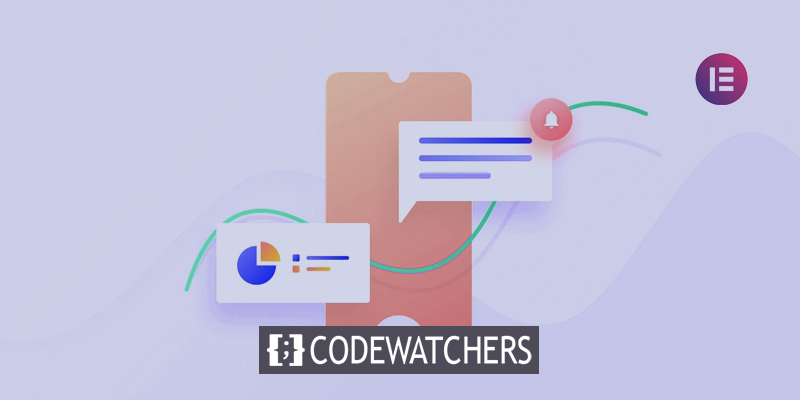
Hoje vamos abordar como integrar SMS Alert com Elementor Forms e ativar a verificação OTP. Observe que os formulários do elementor estão disponíveis apenas na versão Elementor Pro .
Adicionando alerta SMS no Elementor
Você deve ter um plug-in instalado para habilitar o recurso SMS chamado SMS Alert Order Notification . Este é um complemento para WooCommerce. Com a ajuda deste plug-in, tanto o administrador quanto o cliente podem receber notificações de alerta por SMS sobre seus pedidos.
O plug-in WooCommerce Order SMS Notification para WordPress é muito útil quando você deseja ser notificado via SMS após fazer um pedido. Depois que um pedido é feito, tanto o comprador quanto o vendedor podem receber notificações por SMS. A interface de administração torna muito simples personalizar as opções de notificação por SMS.
Create Amazing Websites
Com o melhor criador de páginas gratuito Elementor
Comece agora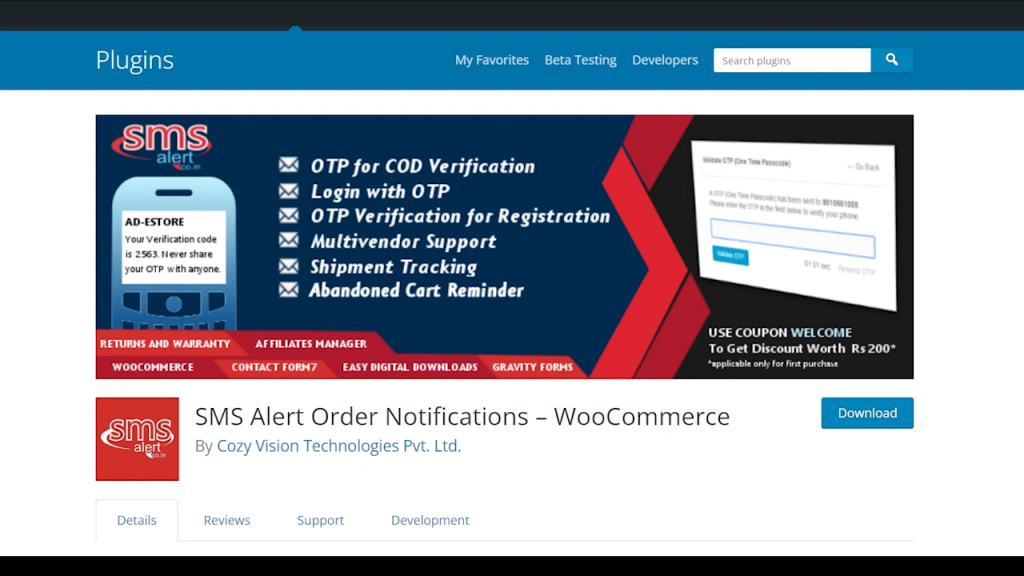
No painel do WordPress, primeiro vamos criar ou editar uma página onde queremos usar o formulário elementor.
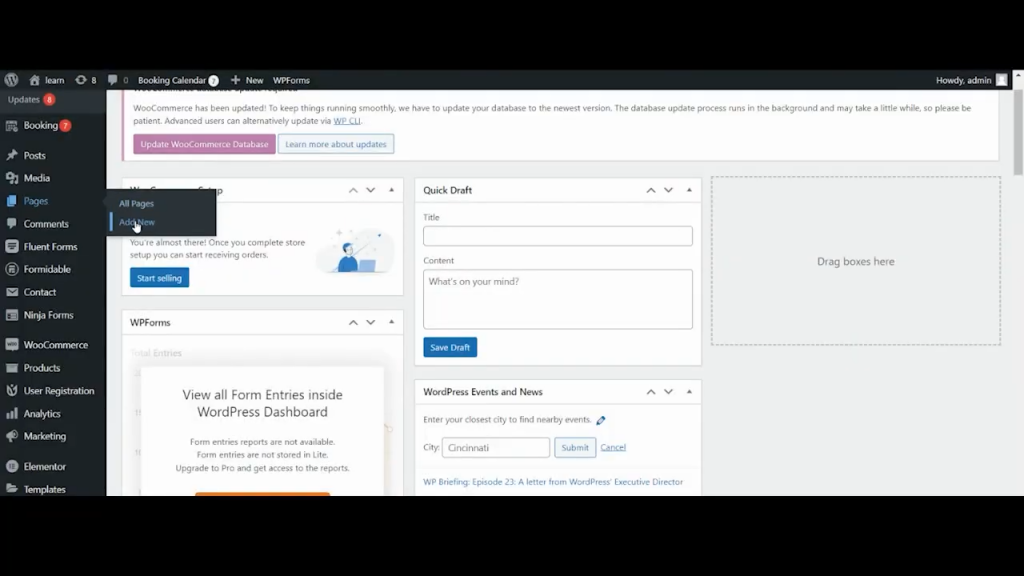
Em seguida, clique em "Editar com o botão Elementor" na parte superior.
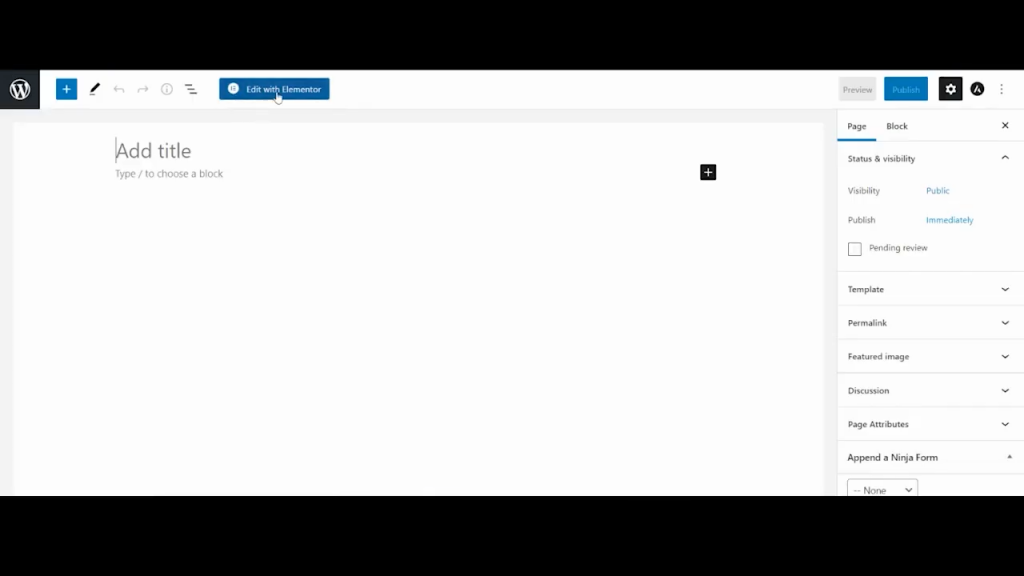
Na seção Pro, clique no formulário e arraste-o para o lado direito.
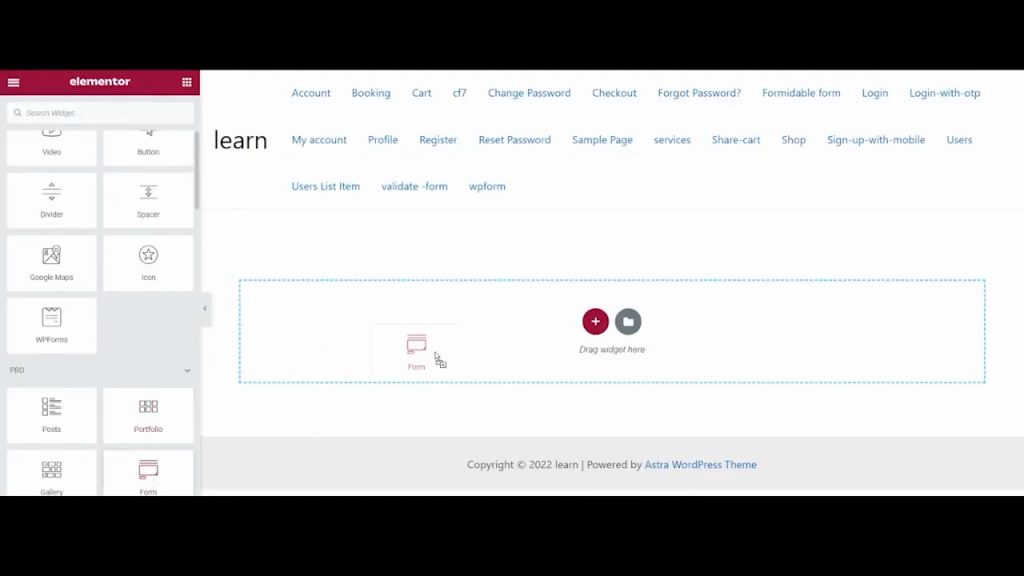
Nos campos do formulário, clique em adicionar item e selecione o tipo de alerta por SMS. Isso adicionará um novo campo de telefone ao formulário.
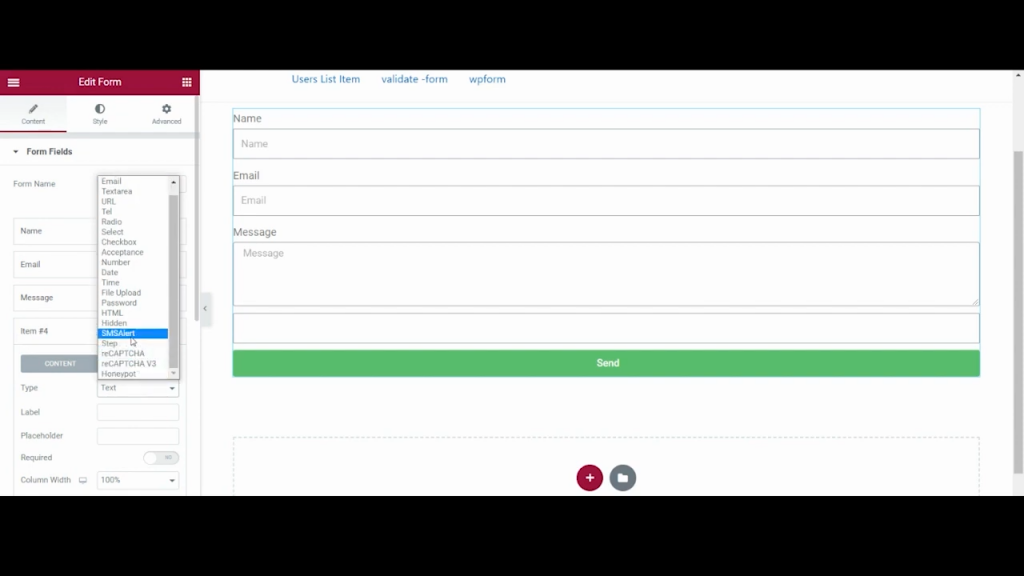
Depois de clicar em Ações após enviar e adicionar uma nova ação de Alerta SMS, você notará que uma nova opção de configurações de Alerta SMS agora está visível.
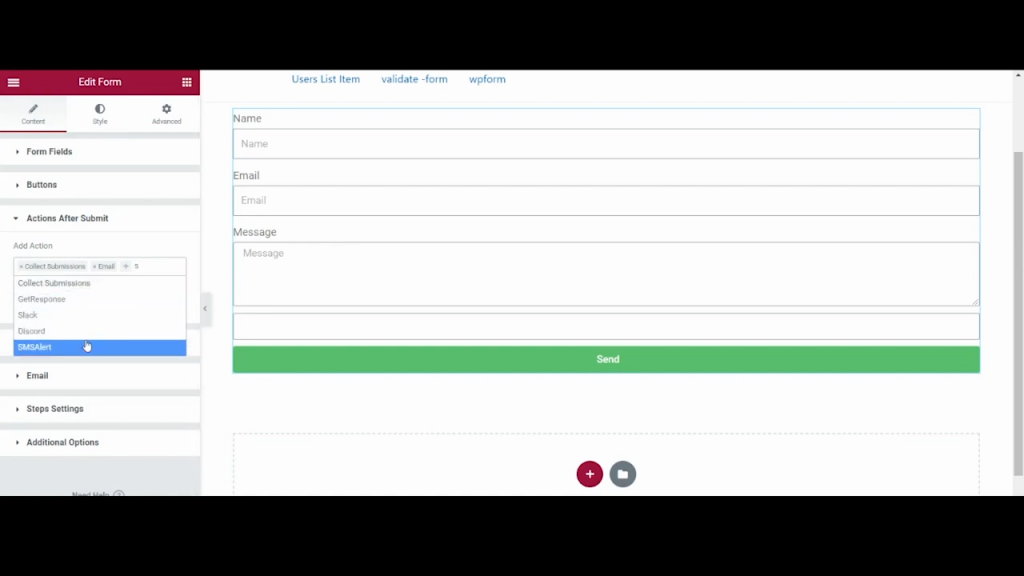
Aqui você pode optar por ativar o OTPverification se quiser que o usuário seja verificado, com um OTP antes do envio do formulário. Digite o texto que deseja enviar ao usuário automaticamente assim que o formulário for enviado.
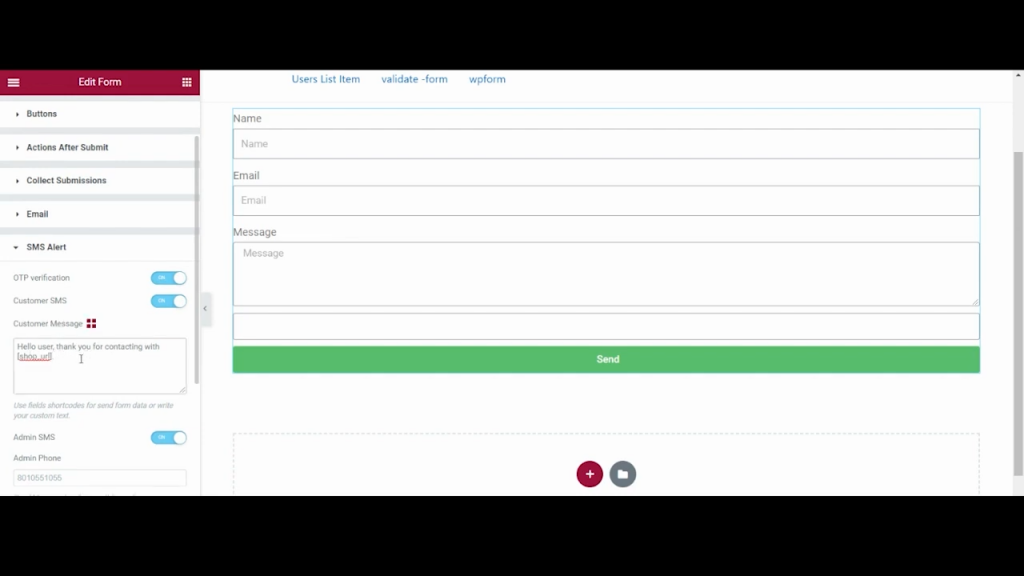
Se você quiser que a mensagem também seja enviada para o administrador, você precisa inserir o número do celular do administrador aqui neste campo.
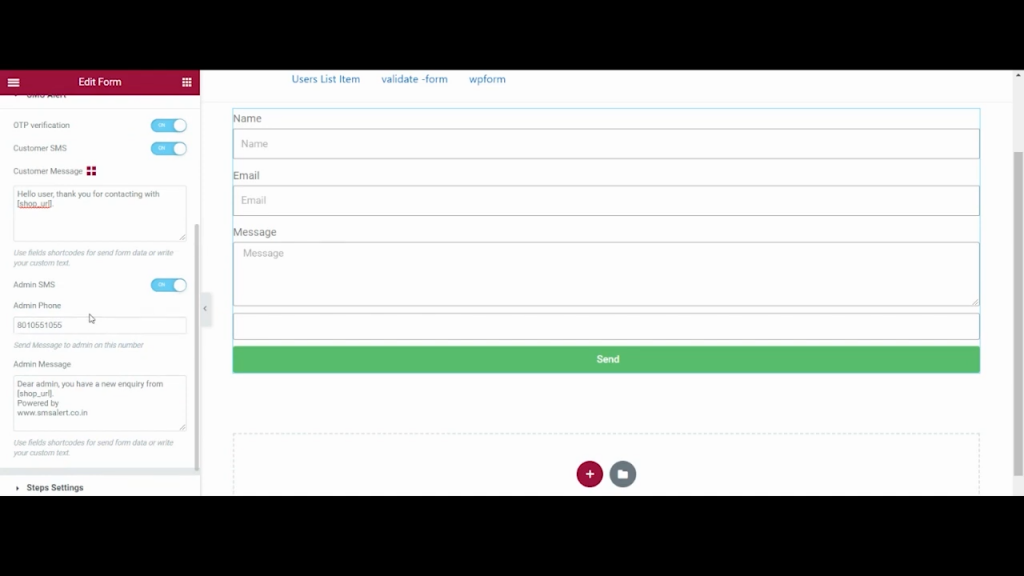
E também, você pode personalizar o texto a ser enviado ao administrador aqui. Para usar variáveis em mensagens de cliente ou administrador, você pode usar os códigos de acesso de campo de formulário Elementor.
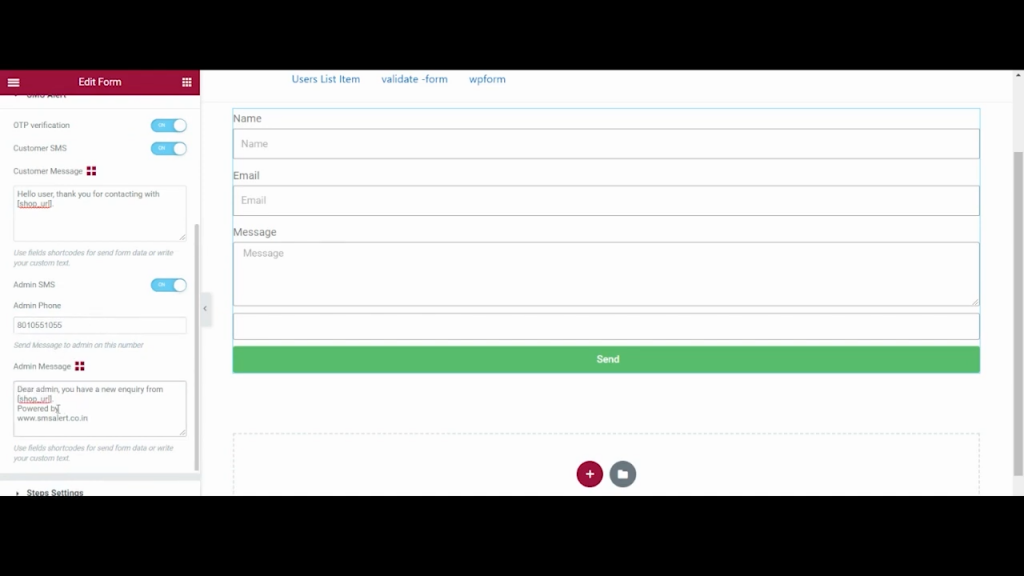
Você pode encontrar o código de acesso para cada campo simplesmente clicando duas vezes no campo e copiando o código de acesso da guia de avanços.
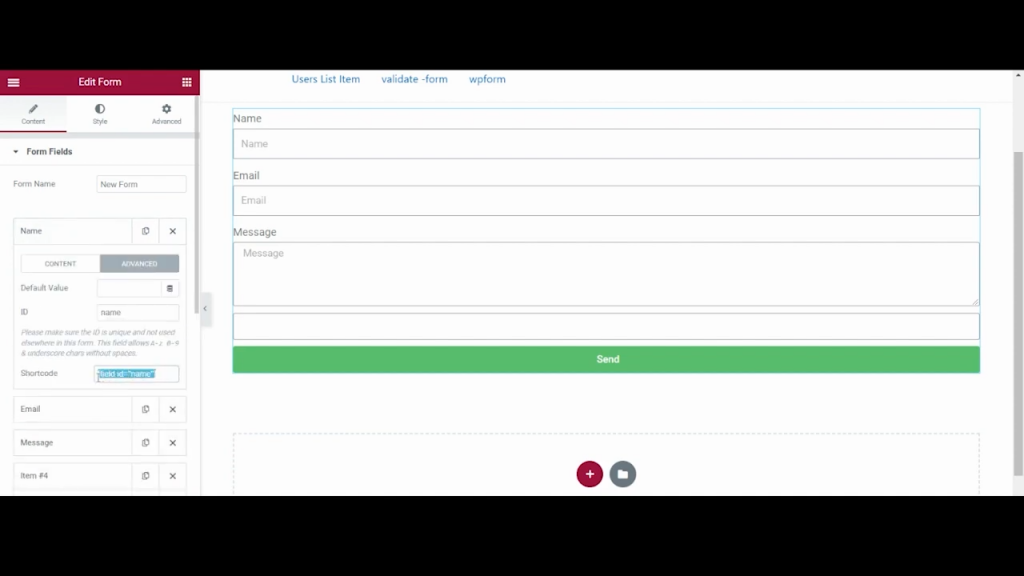
Cole este shortcode em sua mensagem conforme necessário, e esses shortcodes serão automaticamente substituídos por valores reais ao enviar a mensagem.
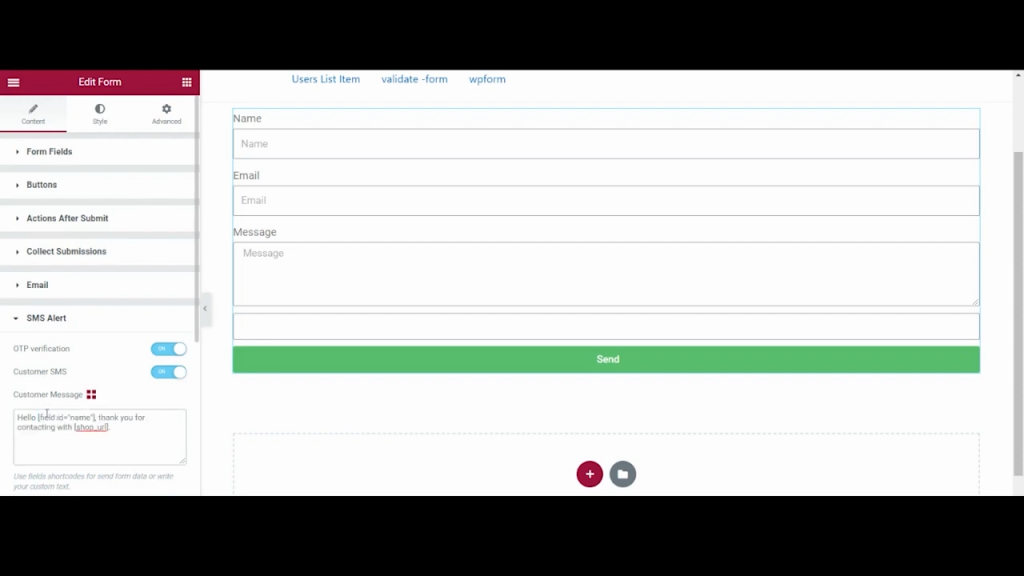
Por fim, clique em Publish porque a configuração está concluída e vamos ver a demonstração do front-end de seu funcionamento.
Aqui está um formulário Elementor que acabamos de criar. Vamos preenchê-lo rapidamente e enviá-lo.
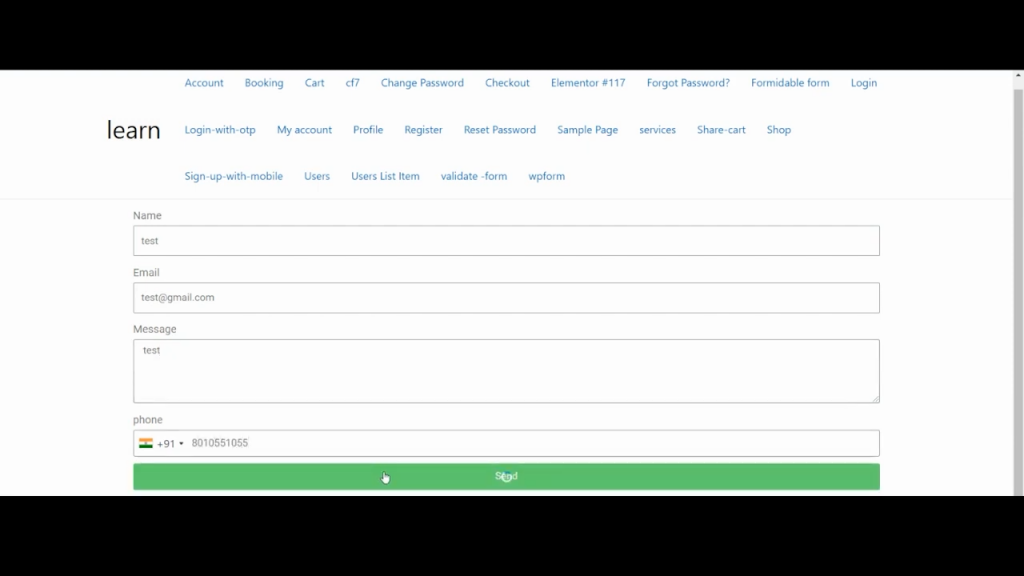
Assim que envio o formulário, sou solicitado a inserir um OTP, que acabei de receber no meu celular. Vamos apresentá-lo.
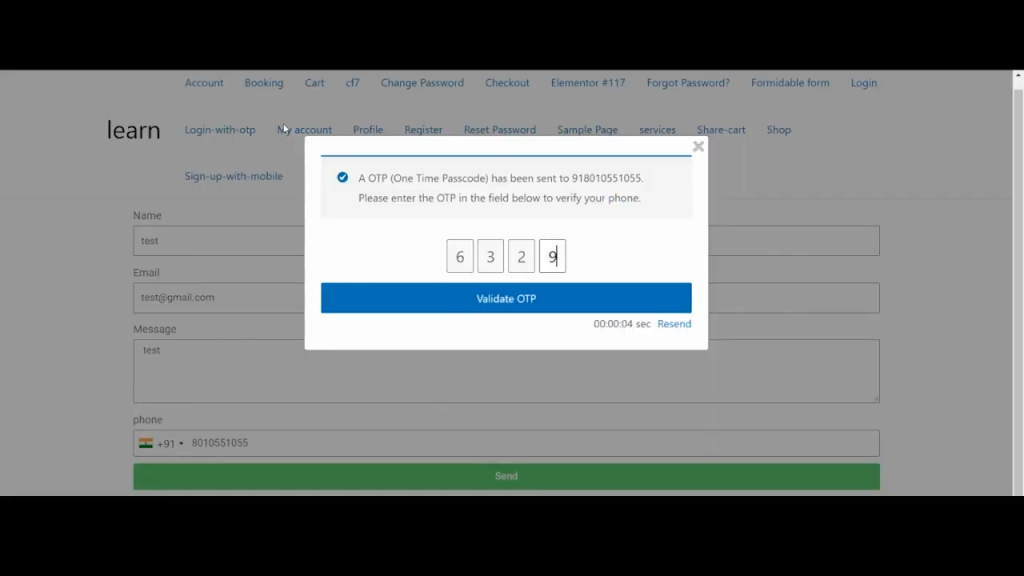
Depois de inserir o OTP, o formulário é enviado e recebo outra mensagem de agradecimento que configurei.
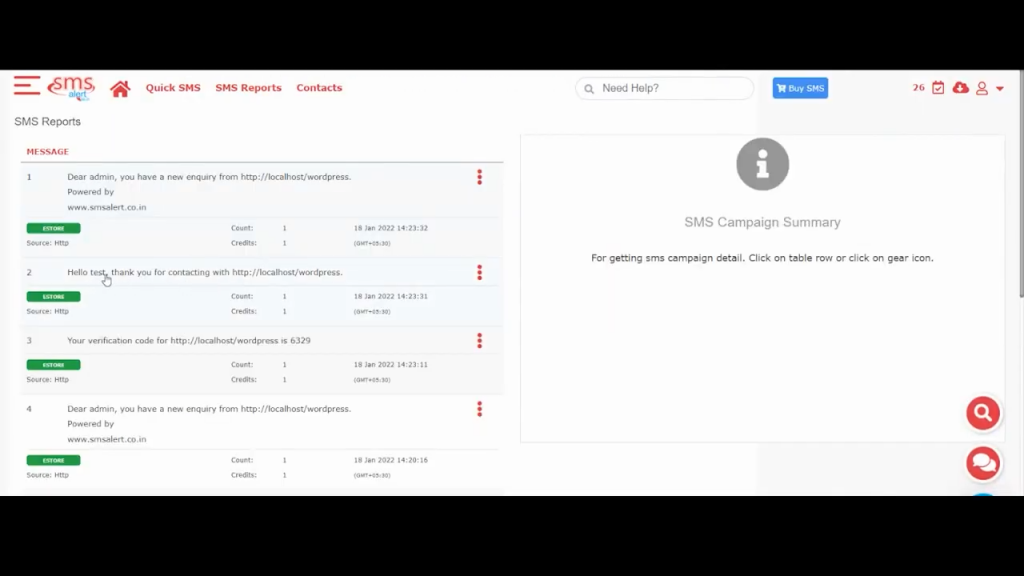
Empacotando
As possibilidades com Elementor são infinitas. Depois disso, você pode adicionar facilmente notificações por SMS em seu site. Além disso, você sempre pode verificar os logs de SMS enviados em seu painel de alerta de SMS. Esperamos que este tutorial tenha sido útil para você, até breve com mais tutoriais informativos no futuro. Muito Obrigado!





